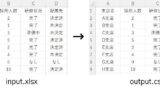DataFrameに取り込んだデータから散布図を作りたい…。
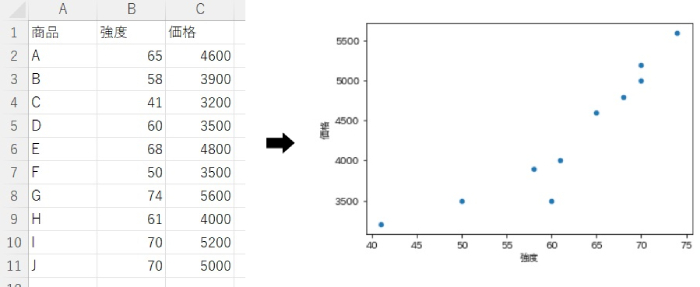

簡単にできますよ!
では今回は、
「pandasのDataFrameから散布図を作成する方法」を
できるだけわかりやすく解説いたします。
【著者情報】
Python歴3年。
入社2年目の春に先輩が突然トンズラし、業務を半分肩代わりするハメに…。
今までの1.5倍の仕事をこなせるはずもなく、苦しむ毎日。
業務効率化を模索中にPythonと出合う。
業務とPythonの相性が良く、2倍以上の効率化を実現。現在も効率化を進行中。
pandasのDataFrameから散布図を作成するには
「plot.scatter」を使います。まずは実行見本をどうぞ。
実行見本
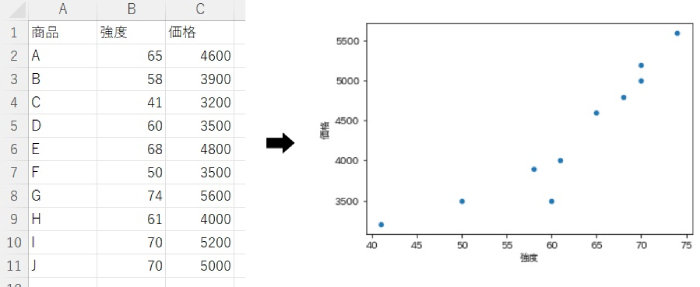
全コード
ひとまず全コードを網羅します。解説は後ほど行います。
import pandas as pd
import japanize_matplotlib
df = pd.read_excel('input.xlsx')
df = df.plot.scatter(x = '強度', y = '価格', figsize=(6, 4))df = df.plot.scatter(x = '強度', y = '価格', figsize=(6, 4))事前準備
- pandasのインストール
- japanize_matplotlibのインストール
「DataFrame」を作成・編集するには、「pandas」が必要になります。
「japanize_matplotlib」は日本語表示が可能になるため、必要に応じてインストールしてください。
pandasのインストール方法
pandasを初めて使用する場合は、下記コードを入力・実行して、インストールしてください。
pip install pandas
※pandasを使用したことがある場合は、このインストール作業は不要です。
pandasのインストールができない場合の対処法などは下記記事をご参考ください。
japanize_matplotlibのインストール方法
インストール方法は「pandas」と同様です。
下記のコードを入力・実行してください。
pip install japanize_matplotlib
※japanize_matplotlibを使用したことがある場合は、このインストール作業は不要です。
DataFrameの基礎解説
「read_excel」などは下記記事で解説しております。ご参考ください。
解説
※わかりやすさを重視しております。厳密には解釈が異なる場合がありますことをご了承ください。
import pandas as pd
import japanize_matplotlib「pandas」と「japanize_matplotlib」をインポートしています。
表示内容に日本語が含まれる場合、「japanize_matplotlib」をインポートしないと文字化けします。
▼「japanize_matplotlib」をインストール・インポートしなかった場合の散布図
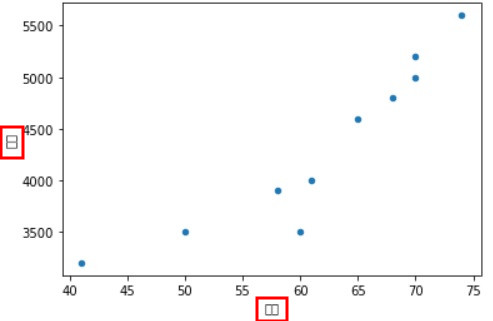
※x軸・y軸の表記が文字化けしています
df = df.plot.scatter(x = '強度', y = '価格', figsize=(6, 4))上記一文にて、DataFrameから散布図を作成することができます。
print等を使わなくても、コードエディタに表示されます。
▼「JupyterLab」に表示された場合の一例
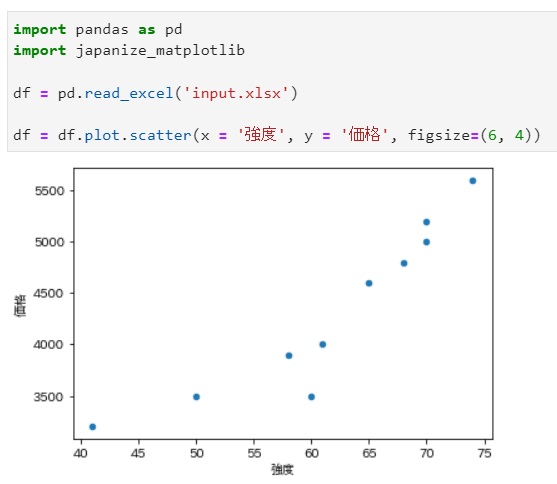
「.plot.scatter()」の()内に、「x軸(横軸)に表示したい列」と「y軸(縦軸)に表示したい列」を指定します。
「figsize」はグラフのサイズ(幅, 高さ)です。
特に指定がなければ記述しなくて大丈夫です。
<テンプレ>
【 データフレーム = データフレーム.plot.scatter(x = ‘横軸に表示したい列名‘, y = ‘縦軸に表示したい列名‘, figsize=(グラフの幅, グラフの高さ)) 】
散布図を出力したい場合は、openpyxlで作成するのがオススメです。
うまく動作しない時
エラーが出る
No such file or directory: ○○
これは、読み込むファイルやフォルダが見つからないというエラーです。
読み込むファイルのファイル名と構文のファイル名が一致しているか確認しましょう。
詳しい解説は、下記記事をご参考ください。
○○ is not defined
今まで出てきていない変数などを処理しようとした時に出るエラーです。
変数名などが間違っていないかチェックしましょう。
詳しい解説は、下記記事をご参考ください。
その他のエラー
その他のエラーが出た場合は、エラー文をコピーしてNETで検索してみましょう。
最後に
pandasのDataFrameから散布図を作成する方法を解説いたしました。
当ブログでは、pandasやopenpyxlなど、Pythonに関する情報を配信しております。
この記事がわかりやすいと感じた方は、他の記事も読んでいってください。
挫折せずにPythonを独学で学習する方法は特におすすめです。
最後までお読みいただき、ありがとうございました。がんばってください!